Dell لیپ ٹاپ کی کی بورڈ کی روشنی کا آن ہونا آپ کی کمپیوٹر کی تجربے کو بہتر بنانے میں اہم کردار ادا کرتا ہے۔ خاص طور پر رات کے وقت یا کم روشنی والے مقامات پر، یہ فیچر آپ کی ٹائپنگ کو آسان بناتا ہے اور آپ کی آنکھوں کی صحت بھی محفوظ رکھتا ہے۔
اس آرٹیکل میں، ہم آپ کو مختلف طریقے بتائیں گے کہ آپ اپنے Dell لیپ ٹاپ کی کی بورڈ کی روشنی کو کیسے آن کر سکتے ہیں۔ یہ معلومات آپ کو مختلف ماڈلز کے لحاظ سے مکمل رہنمائی فراہم کرے گی تاکہ آپ اپنی ضروریات کے مطابق اپنی ڈیوائس کو بہتر بنا سکیں۔
کی بورڈ کی روشنی آن کرنے کے طریقے
کیا آپ کا Dell لیپ ٹاپ بھی رات کے وقت کی بورڈ کی روشنی کے بغیر استعمال کرتے ہوئے تھوڑا مشکل محسوس کرتا ہے؟ فکر نہ کریں، کیونکہ آپ آسانی سے کی بورڈ کی روشنی کو آن کر سکتے ہیں۔ یہاں کچھ طریقے ہیں جن سے آپ کی بورڈ کی روشنی کو آن کر سکتے ہیں:
1. کوئیک کیز کا استعمال
اکثر Dell لیپ ٹاپ پر کی بورڈ کی روشنی آن کرنے کے لئے کیز کا استعمال کیا جاتا ہے۔ مندرجہ ذیل کیز دبائیں:
- Fn + F10 - یہ اکثر کی بورڈ کی روشنی کو آن یا بند کرنے کے لئے مخصوص ہوتی ہے۔
آپ اپنی ماڈل کے مطابق مختلف کیز بھی آزمائیں، جیسے کہ F6 یا F12، کیونکہ یہ ہر ماڈل میں مختلف ہو سکتی ہیں۔
2. Dell QuickSet سافٹ ویئر
اگر آپ کے لیپ ٹاپ میں Dell QuickSet انسٹال ہے، تو آپ اس کا استعمال بھی کر سکتے ہیں۔ اس پروگرام کے ذریعے آپ کی بورڈ کی روشنی کی ترتیب اور چمک کو کنٹرول کر سکتے ہیں۔
- Dell QuickSet کھولیں۔
- کی بورڈ کی سیٹنگز پر جائیں۔
- کی بورڈ کی روشنی کو آن کریں یا اپنی پسند کے مطابق چمک کا انتخاب کریں۔
3. BIOS سیٹنگز
کسی خاص صورت میں، آپ کو اپنے BIOS سیٹنگز میں بھی جا کر کی بورڈ کی روشنی کو آن کرنا پڑ سکتا ہے:
- لیپ ٹاپ کو ری اسٹارٹ کریں۔
- جب Dell لوگو ظاہر ہو تو F2 بار بار دبائیں تاکہ BIOS پر جا سکیں۔
- کی بورڈ کی سیٹنگز تلاش کریں اور وہاں سے روشنی کو آن کریں۔
- سیٹنگز محفوظ کریں اور باہر نکلیں۔
4. ڈرائیورز کی جانچ
کبھی کبھی، اگر کی بورڈ کی روشنی آن نہیں ہو رہی تو ممکن ہے کہ آپ کو اپنے کی بورڈ کی ڈرائیورز کو اپڈیٹ کرنے کی ضرورت ہو:
- Device Manager کھولیں۔
- Keyboards کی فہرست میں جائیں۔
- اپنے کی بورڈ پر دائیں کلک کریں اور 'Update Driver' منتخب کریں۔
ان طریقوں سے آپ بآسانی اپنے Dell لیپ ٹاپ کی کی بورڈ کی روشنی کو آن کر سکتے ہیں۔ خود کو ان طریقوں کے ساتھ مددگار اور آرام دہ بنائیں!ॐ
یہ بھی پڑھیں: Metazol 400mg استعمال اور سائیڈ ایفیکٹس
Dell لیپ ٹاپ ماڈلز میں فرق
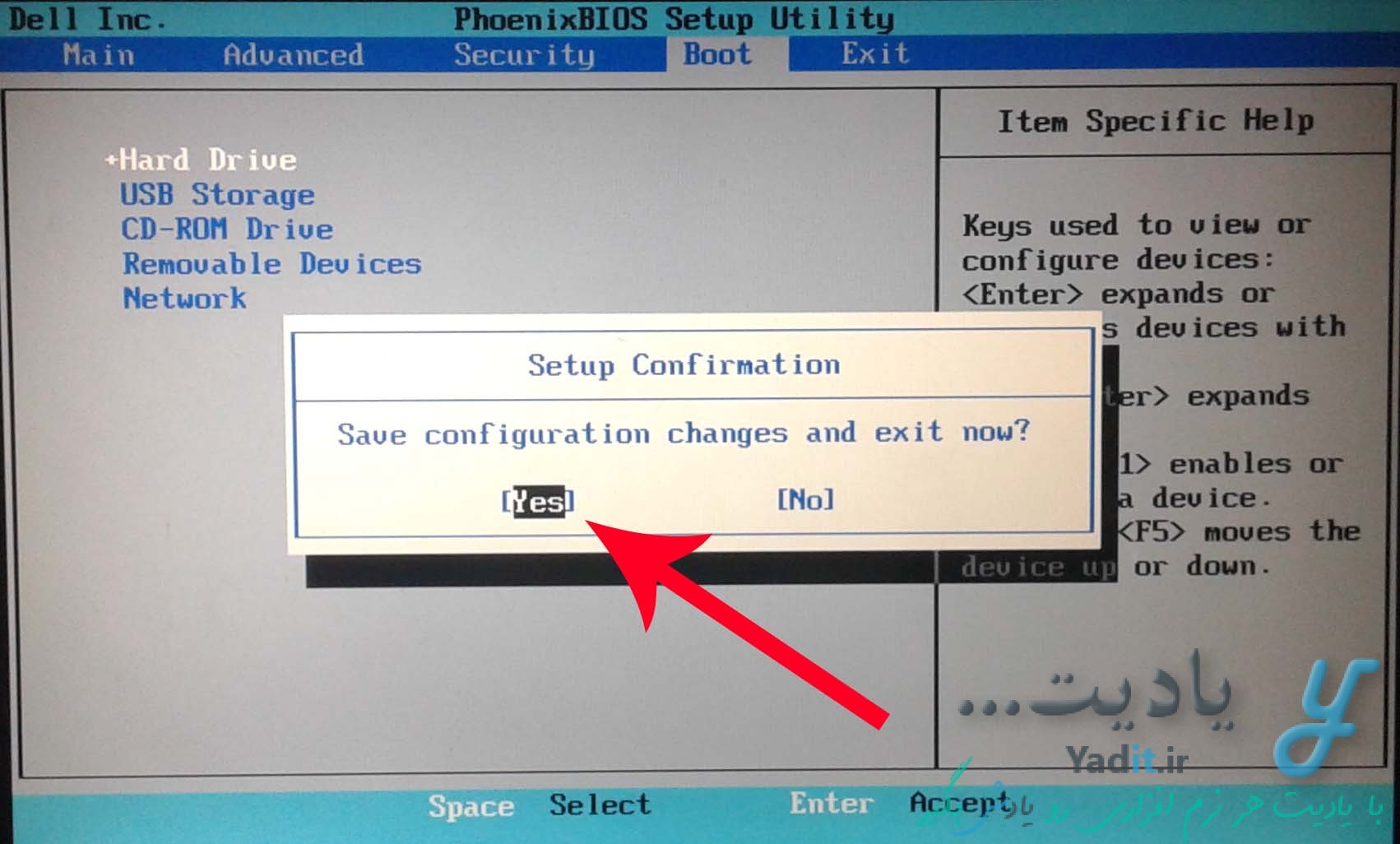
جب بات Dell لیپ ٹاپ کی کی بورڈ کی روشنی کو آن کرنے کی ہو، تو یہ جاننا ضروری ہے کہ مختلف ماڈلز میں کچھ فرق موجود ہوتا ہے۔ آپ کا ماڈل اس بات کا تعین کرے گا کہ آپ کو کن طریقوں سے کی بورڈ کی روشنی کو فعال کرنے کی ضرورت ہے۔ آئیے مختلف Dell لیپ ٹاپ ماڈلز میں فرق کو سمجھیں:
- Inspiron سیریز: اس سیریز میں زیادہ تر ماڈلز کے پاس یکساں کی بورڈ لائٹنگ ہوتی ہے، جو عموماً Fn + F10 یا F11 کے ذریعے فعال کی جاتی ہے۔ بعض ماڈلز میں کی بورڈ لائٹنگ کی شدت کو بھی ایڈجسٹ کرنے کی خصوصیت ہوتی ہے۔
- XPS سیریز: XPS ماڈلز میں عموماً ایک خاص روشنی ہوتی ہے جو ڈیزائن کو بہتر بناتی ہے۔ یہ عموماً Fn + Spacebar کے ذریعے کنٹرول کی جا سکتی ہے۔ کچھ ماڈلز میں کی بورڈ کی روشنی کا خودکار طریقے سے آن ہونا بھی ممکن ہے، جیسے ہی آپ کے قریب کوئی چیز آتی ہے۔
- Alienware سیریز: Alienware لیپ ٹاپ ماڈلز اس معاملے میں خاص ہیں کیونکہ ان کی کی بورڈ کی روشنی RGB لائٹنگ کی خصوصیات کے ساتھ آتی ہے۔ اسے AlienFX کے ذریعے کنٹرول کیا جا سکتا ہے۔ یہ سافٹ ویئر آپ کو اپنے کی بورڈ کی روشنی کو مختلف رنگوں اور موڈز کے مطابق ترتیب دینے کی اجازت دیتا ہے۔
- Robust سیریز: Robust ماڈلز میں کی بورڈ کی روشنی کی خصوصیت بعض اوقات محدود ہوتی ہے، جو کہ بنیادی کی بورڈ لائٹنگ کے ساتھ آتی ہے۔ یہ عموماً Fn + کیسپیس کے ذریعے چلتی ہے اور کچھ ماڈل میں یہ خود بخود آن نہیں ہوتی۔
یاد رکھیں کہ ہر ماڈل کے لیے طریقے مختلف ہوں سکتے ہیں، اس لیے اگر آپ کو اپنی مخصوص پروڈکٹ کے بارے میں مزید ہدایات درکار ہوں تو ہمیشہ Dell کی آفیشل ویب سائٹ یا یوزر مینوئل چیک کرنا بہتر ہوتا ہے۔ درست معلومات آپ کی مدد کریں گی کہ آپ اپنی کی بورڈ کی روشنی کو بغیر کسی مشکل کے فعال کر سکیں۔
آخر میں، یہ سمجھنا کہ آپ کے Dell لیپ ٹاپ ماڈل کی کیا خصوصیات ہیں، آپ کو کی بورڈ کی روشنی کے استعمال میں آسانی دے گا اور آپ کی ورکنگ یا گیمنگ تجربے کو بہتر بنائے گا۔
یہ بھی پڑھیں: How to Get 2000 from Government in Urdu
کیوں کچھ ماڈلز میں کی بورڈ کی روشنی نہیں ہوتی
جب ہم Dell لیپ ٹاپ کے بارے میں بات کرتے ہیں تو ایک اہم عنصر *کی بورڈ کی روشنی ہوتی ہے۔ مگر کچھ ماڈلز ایسے ہیں جن میں یہ فیچر شامل نہیں ہوتا۔ آپ سوچ سکتے ہیں کہ ایسا کیوں ہے؟ آئیے اس کے بارے میں جانتے ہیں۔
سب سے پہلے، یہ سمجھنا ضروری ہے کہ کی بورڈ کی روشنی ایک شکل ہے جسے کچھ لیپ ٹاپ میں مہیا کیا جاتا ہے تاکہ صارفین کو تاریکی میں بھی ٹائپ کرنے میں آسانی ہو۔ تاہم، کچھ ماڈلز میں اس کی کمی کے چند اسباب درج ذیل ہیں:
- ماڈل کا ڈیزائن: بعض Dell لیپ ٹاپ کو ایسے ڈیزائن کیا گیا ہے کہ وہ ہلکے پھلکے اور پتلے ہوں۔ ان ماڈلز میں جگہ کی کمی کی وجہ سے کی بورڈ کی روشنی کے نظام کو شامل نہیں کیا جا سکتا۔
- بجٹ کی حدود: کچھ بیسک ماڈلز یا انٹری لیول لیپ ٹاپز میں قیمت کو کم رکھنے کے لئے کی بورڈ کی روشنی کو چھوڑ دیا جاتا ہے۔ یہ ماڈلز بنیادی طور پر روزمرہ کے کاموں کے لئے بنائے جاتے ہیں، جہاں کی بورڈ کی روشنی کی ضرورت نہیں ہوتی۔
- ہدایات کا فرق: کچھ ماڈلز میں فیکٹری کی ہدایات کے تحت کی بورڈ لائٹنگ کو شامل کرنا ضروری نہیں سمجھا جاتا۔ اس کی وجہ یہ ہے کہ کمپنی اس ماڈل کو بنیادی طرز پر مارکیٹ کرتی ہے۔
- پرانا ماڈل: کچھ پرانے ماڈلز میں تکنیکی طور پر کی بورڈ کی روشنی کا نظام شامل نہیں ہوتا۔ وقت کے ساتھ، جدید ٹیکنالوجی نے اس فیچر کو عام کر دیا ہے، مگر پرانے ماڈلز اس کہانی سے مختلف ہو سکتے ہیں۔
آخر میں، یہ بھی یاد رکھیں کہ ہر ماڈل کی خصوصیات اس کی ٹارگٹ مارکیٹ کے مطابق ڈیزائن کی گئی ہوتی ہیں۔ اگر آپ کو کی بورڈ کی روشنی کی ضرورت ہے تو خریداری کرتے وقت ماڈل کی مکمل تفصیلات کا جائزہ لینا نہ بھولیں۔ اس طرح آپ یہ یقینی بنا سکتے ہیں کہ آپ کو اپنی ضروریات کے مطابق بہترین لیپ ٹاپ ملے گا۔
یاد رکھیں، کی بورڈ کی روشنی* ہر صارف کے لئے ضروری نہیں ہوتی، لیکن جو لوگ رات کو کام کرتے ہیں، ان کے لئے یہ ایک کیمیاوی شکل ثابت ہو سکتی ہے۔
یہ بھی پڑھیں: Xobix 15 Mg کیا ہے اور اس کے فوائد اور سائیڈ ایفیکٹس
کی بورڈ کی روشنی کو بہتر بنانے کے نکات
اگر آپ کا Dell لیپ ٹاپ کی بورڈ کی روشنی آہستہ یا نامناسب ہے، تو یہ چند نکات آپ کی مدد کر سکتے ہیں:
- کی بورڈ کی روشنی کی سیٹنگز چیک کریں: اکثر صارفین کی بورڈ کے بیک لائٹ کو آن یا آف کرنے کے لئے غلط کنٹرولز کا استعمال کرتے ہیں۔ اپنے لیپ ٹاپ کی کی بورڈ سیٹنگز میں جائیں اور چیک کریں کہ کیا روشنائی کی سطح صحیح ہے۔
- کی یوزر مینوئل کو دیکھیں: ہر Dell ماڈل کے لئے مختلف طریقوں سے کی بورڈ کی روشنی کو کنٹرول کیا جا سکتا ہے۔ آپ کا یوزر مینوئل یہ جاننے میں مدد دے سکتا ہے کہ کس طرح کی بورڈ کی روشنی کو ایڈجسٹ کیا جائے۔
- فصل گرافس کا استعمال کریں: کی بورڈ کی روشنی میں بہتری کے لئے استعمال ہونے والے سپورٹ سافٹ ویئر کی جانچ کریں۔ کچھ ماڈلز کے ساتھ، مخصوص سافٹ ویئر ڈاؤن لوڈ کرنا ضروری ہوسکتا ہے تاکہ روشنی کی ترتیب میں ترمیم کی جا سکے۔
- ہارڈ ویئر کی جانچ: اگر کی بورڈ کی روشنی پھر بھی صحیح نہیں لب رہی تو ممکن ہے کہ ہارڈ ویئر کا مسئلہ ہو۔ اس کی جانچ کے لئے، آپ Dell کی تکنیکی سپورٹ سے رابطہ کر سکتے ہیں۔
یہ بات یاد رہے کہ کی بورڈ کی روشنی کا صحیح طور پر کام کرنا آپ کی ٹائپنگ کے تجربے کو مزید بہتر بنا سکتا ہے، خاص طور پر کم روشنی میں۔
کی بورڈ کی روشنی کو محفوظ رکھنے کے طریقے
اپنے Dell کی بورڈ کی روشنی کو بہتر بنانے کے ساتھ ساتھ، اس کی حفاظت بھی ضروری ہے۔ یہاں کچھ طریقے ہیں:
- روشنی کی شدت کم کریں: جب ضرورت نہ ہو تو روشنی کی شدت کو کم کرنے سے نہ صرف بیٹری کی زندگی بڑھتی ہے بلکہ کی بورڈ کی روشنائی بھی محفوظ رہتی ہے۔
- برقی خطرات سے بچیں: اپنے لیپ ٹاپ کو سوکھے اور محفوظ علاقے میں رکھیں تاکہ پانی یا کوئی دوسری رطوبت اس کی بورڈ کے الیکٹرانکس میں شامل نہ ہو۔
- باقاعدگی سے صفائی کریں: کی بورڈ کی صفائی رکھنا بھی اس کی کارکردگی کو بڑھاتا ہے، جس سے روشنی زیادہ واضح اور مؤثر ہو جاتی ہے۔
ان نکات پر عمل کرکے، آپ اپنے Dell لیپ ٹاپ کی کی بورڈ کی روشنی کو بہتر بنا سکتے ہیں، جو کہ آپ کے کام کرنے کے تجربے کو مزید خوشگوار بناتا ہے۔







